| Ние се стремим да локализираме нашия сайт в колкото се може повече езици, колкото е възможно, но тази страница в момента е машина за превод, използвайки Google Translate. | близо |
-
-
продукти
-
източници
-
поддръжка
-
компания
-
Влизане
-
ReviverSoft
Answers
Вземи отговори от нашите
Общността на компютърни специалисти-
Начало
-
Ресурси
-
Въпроси и отговори
- Компютърът ми отива в "заключите" всеки път, когато спрат да работят върху нещо. Намирам, че е много досадно и ще се радва да намери лесно решение.
- 4 Отговори
Най-старите
Най-новите
Гласа
1 гласуване
10Hi Esther, Причината, че компютърът ви е да заспите е заради начина, по текущите си настройки \ "Мощност План \ 'са конфигурирани за вашия компютър. Вие може да бъде в момента се използват настройките по подразбиране. Можете да промените настройките за план на захранване, като отидете в контролния панел и след това да търсите за \ "сила \". След това изберете 'Edit мощност план \ "опцията \. След това би трябвало да бъде в зоната, където можете да конфигурирате, когато компютърът ви отива да спи. Можете да промените начина, по който се държи, когато е включен в и, когато на батерията. За повече подробности обяснение можете да посетите нашия блог пост по-долу: http://www.reviversoft.com/blog/2014/04/how до промяна-когато-си-компютър-отива-да-sleep/ Надявам се, че помага! Mark
0 вота
00Hi Esther,
По подразбиране, Windows 8 не предоставя каквато и опция за забрана на заключване на екрана, но можете да използвате следния 2 методи, за да го изключите:- Метод 1: Използване на редактора на групови
- Метод 2: Използване на редактора на системния регистър
1. Натиснете "WIN + R" клавишна комбинация за стартиране диалогов прозорец RUN въведете gpedit.msc и натиснете Enter. Тя ще отвори Група Политика Редактор.
2. Сега отидете: Computer Configuration -> Administrative Templates -> Control Panel -> Персонализация
3. В прозореца на дясното крило, кликнете два пъти върху "Не се покаже екрана за заключване" опция и задайте стойността си до "Enabled".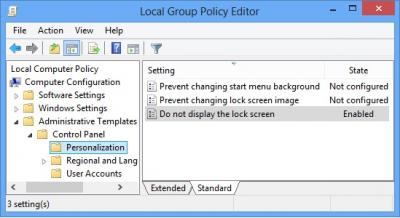
Това е. Той веднага ще забраните заключване на екрана в Windows 8. Ако искате да се даде възможност за заключване на екрана отново, задайте стойност не е конфигурирано.
Метод 2: Използване на Registry Editor (регентство) Ако не искате да използвате редактора на групови или не можете да го използвате, можете да направите същото с помощта на Registry Editor. Просто следвайте тези лесни стъпки:
1. Натиснете "WIN + R" клавишна комбинация за стартиране диалогов прозорец RUN въведете регентство и натиснете Enter. Тя ще отвори Registry Editor.
2. Сега отидете на следния ключ: HKEY_LOCAL_MACHINE \ Software \ Microsoft \ Политики \ Windows \ PersonalizationIf горния ключ не съществува, ще трябва да го създадете ръчно.
3. Изберете Персонализация ключ и в прозореца на дясното крило, създайте нова DWORD NoLockScreen и задайте стойността си до 1.
4. Затворете редактора на системния регистър и да излезете или да рестартирате Windows, за да влезе в сила. Тя напълно ще изключите заключване на екрана.
Ако искате да възстановите заключване на екрана и в бъдеще, просто изтрийте DWORD или зададете неговата стойност 0.
Има и друг начин за правене, че също.
Всъщност на заключване на екрана се появява автоматично, тъй като на вградени функции в Windows. Има една функция в Windows, която показва Lock Screen автоматично, веднага след като компютърът ви отива в режим на готовност. Ти просто трябва да включите тази функция на разстояние до постоянно се отървете от заключване на екрана.
1. Щракнете с десния бутон върху работния плот и изберете Персонализиране опция. Ще се отвори прозорец Desktop Персонализация. Сега кликнете върху иконата Screen Saver присъства в долния десен ъгъл на прозореца. Тя ще отвори "Screen Saver Settings" прозорец.
2. След като отворите "Screen Saver Settings" прозорец, махнете отметката от "On автобиография, дисплей за влизане на екрана" опция.
3. Приложете промените и сега вече не ще видите на екрана Lock случайно се появява във вашата система.
Можете също така да следвате стъпките, дадени по-долу, ако продължавате да виждате на екрана Lock:
1. Options Open енергия от Control Panel.
2. Сега кликнете върху "Избери, когато, за да изключите дисплея" линка даден в прозореца на лявото крило.
3. Сега зададете всички опции, дадени на Никога и да запазите промените.
Сега компютърът ви не трябва да се обърне на дисплея се изключва автоматично и не трябва да получите на екрана Lock.
Надявам се, че съм ви дал достатъчно решения за вашия проблем и вие ще можете да се отървете от заключване на екрана в момента.
С уважение,
Lokesh
0 вота
000 вота
00Hi Esther, Полето Mark \ "и за план за захранване. Много е вероятно, че вашият компютър е конфигурирана да отида да спя след определен интервал от време. Защото например: След 15 минути на неактивност I \ 'препоръчал четене чрез HP \ "статия и за управлението на вашия план за захранване на Windows 8: http://h10010.www1.hp.com/ewfrf/wc/document?cc=us&lc=en&dlc=en&docname=c03397760 Надявам се, че \ "отново в състояние да се справи това. James
Добре дошли в Reviversoft Answers
ReviverSoft отговори е място, където да попитате всеки въпрос, който трябва за вашия компютър и да го отговори от експертната общност.Публикувайте въпроса си
Посъветвайте се с Вашия въпрос към общността сегаПодобни въпроси
Когато свържете външен микрофон към жака, това не е работа. Мога да го видя в раздела "Sound", но нивата са много ниски. Аз се опитах с няколко микрофони.VIEW ОТГОВОРИ40Покажи пълния въпросПродължих получаване на син екран с Driver захранването Състояние съобщение за грешка неуспех и тогава моя компютър ще се рестартира. Открих вашия продукт и това не се случи повече. Току-що закупени анти-вирус (Kaspersky) и сега го прави отново. Това е толкова разочароващо. Моят компютър е само на 6-месечна възраст. Това е Asus десктоп.VIEW ОТГОВОРИ8Покажи пълния въпросИмал съм Driver Reviver от януари 2013 г. и тя просто започна да ми това съобщение за грешка днес на 6-ти Окт 2013.VIEW ОТГОВОРИ19Покажи пълния въпросИмате проблеми с компютъра си?Завършете безплатно сканиране на компютър, като използвате Driver Reviver сега.СвалянеСтартирайте Свободно сканиранеКомпания| Партньори| EULA| Правна информация| Не продавайте/не споделяйте моята информация| Управление на моите бисквиткиCopyright © 2025 Corel Corporation. Всички права запазени. Условия за ползване | поверителност | Cookies -
